Si vous êtes souvent en contact avec différentes personnes, un annuaire bien organisé peut rapidement devenir une ressource précieuse. Outlook vous offre la possibilité de non seulement enregistrer des contacts, mais aussi de les gérer efficacement. Ce guide vous montre comment créer, adapter et utiliser intelligemment des contacts dans Outlook. Vous apprendrez à organiser vos contacts de manière à garder une vue d'ensemble et à atteindre rapidement les bonnes personnes.
Principales conclusions
- Les contacts peuvent être personnalisés dans Outlook.
- Vous pouvez créer des groupes de contacts pour une communication par e-mail rapide.
- Des fonctionnalités telles que des notes et des certificats numériques aident à garder une vue d'ensemble.
Guide étape par étape
1. Créer des contacts
Commencez par créer un nouveau contact dans Outlook. Allez dans « Personnes » dans la barre latérale et cliquez sur « Nouveau ». Ce menu vous permet de créer soit un nouveau contact, soit un groupe de contacts.
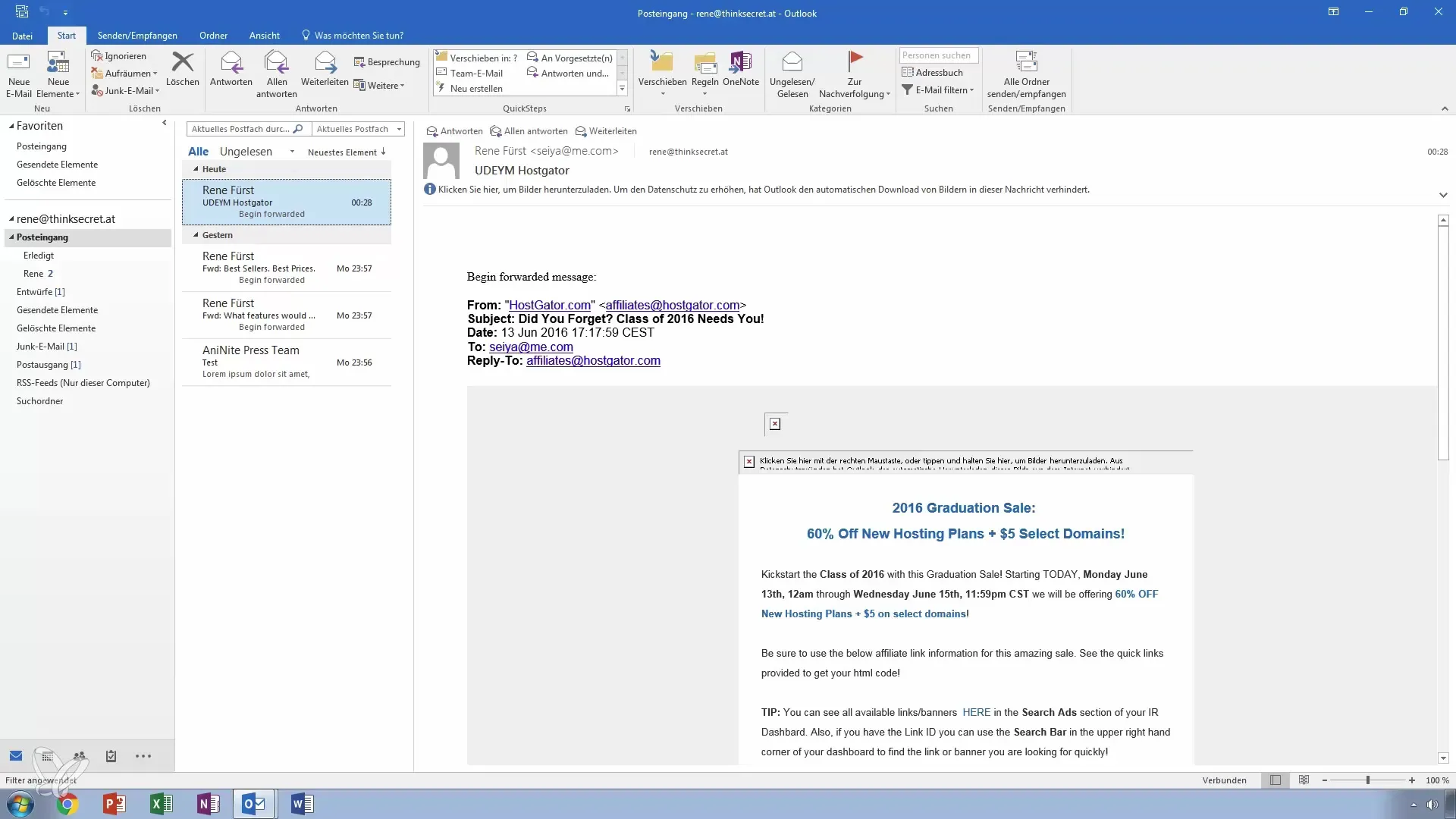
2. Remplir le formulaire de contact
Un formulaire de contact s'ouvre. Ici, vous pouvez créer une carte de visite virtuelle. Entrez votre nom, votre titre ainsi que le nom de l'entreprise. Vous constaterez que la carte s'ajuste automatiquement pendant que vous saisissez les informations.
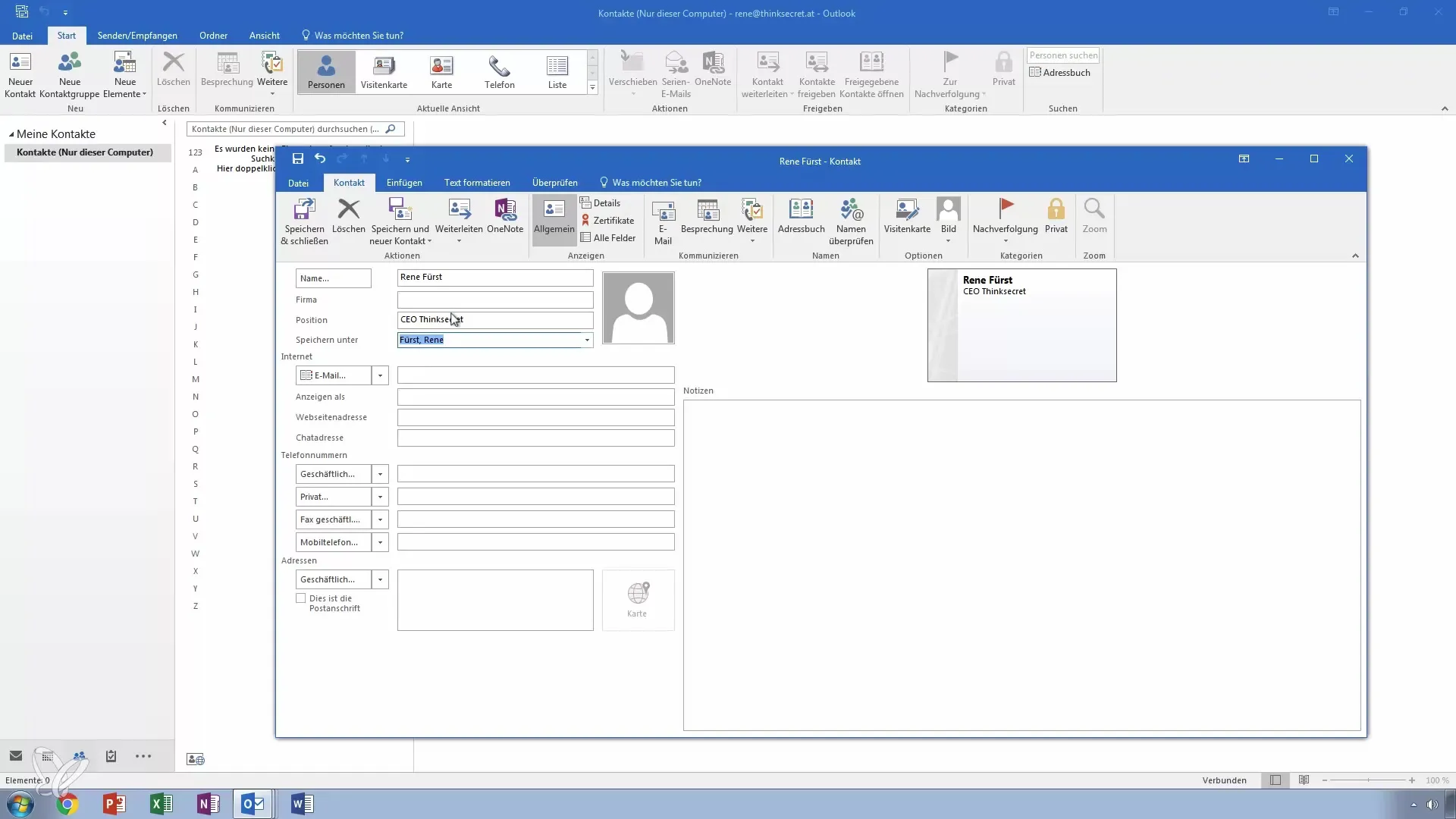
3. Ajouter une adresse e-mail et un numéro de téléphone
Ajoutez l'adresse e-mail, le site web et éventuellement une adresse de chat comme ICQ. Vous pouvez également saisir les numéros de téléphone. Veillez à faire la différence entre les numéros professionnels et privés pour identifier plus facilement le contact par la suite.
4. Ajouter une adresse et un emplacement
Remplissez l'adresse du contact. Outlook peut vous demander l'état et le pays. Complétez le code postal et la ville pour finaliser les informations.
5. Ajouter des notes
Utilisez le champ des notes pour enregistrer des informations continues ou des rappels, par exemple le type de relation ou des détails spécifiques sur le contact qui pourraient vous être utiles plus tard.
6. Ajouter des détails supplémentaires
De plus, vous pouvez personnaliser davantage le contact en ajoutant des informations sur le département, la profession et des données spécifiques telles que les anniversaires. Ces détails peuvent être utilisés plus tard pour des rappels.
7. Enregistrer les contacts
Une fois que toutes les informations nécessaires saisies, vous pouvez enregistrer le contact et fermer la fenêtre. Vous avez également la possibilité de créer directement un autre contact ou de transmettre le contact actuel sous forme de carte de visite.
8. Optimiser la communication par e-mail
Si vous souhaitez envoyer un e-mail au contact, vous pouvez le faire directement depuis le profil de contact. Cliquez simplement sur « Envoyer un e-mail » pour créer un message sans avoir à saisir manuellement l'adresse e-mail.
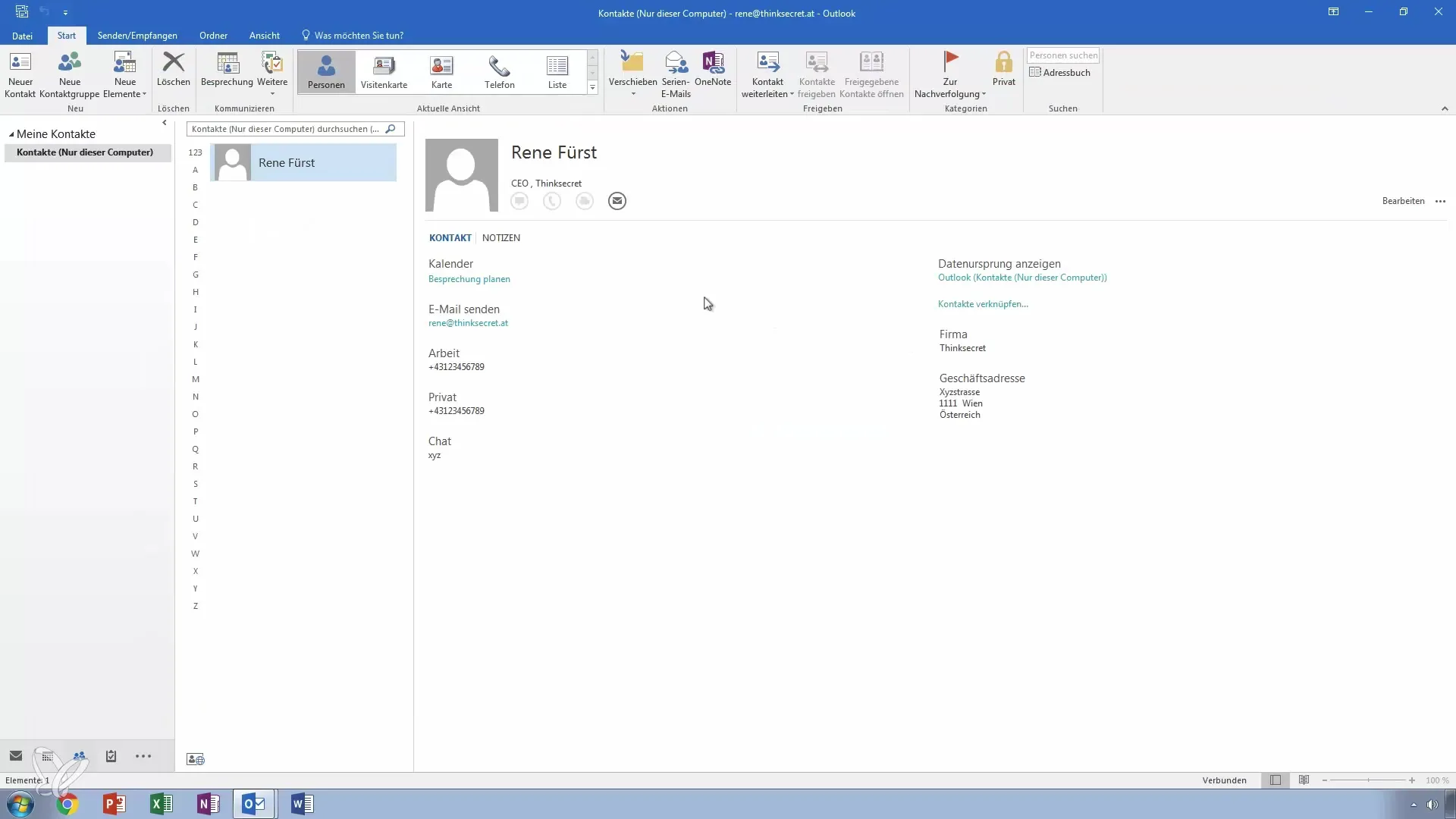
9. Changer les vues des contacts
Outlook vous permet de choisir différentes vues de vos contacts, y compris des cartes de visite ou une vue liste. Cela facilite la recherche de vos contacts et vous aide à trouver rapidement les bonnes personnes.
10. Créer des groupes de contacts
Pour écrire à plusieurs contacts en même temps, créez un groupe de contacts. Sélectionnez l'option « Nouveau groupe de contacts » dans la section Personnes. Ajoutez des membres et donnez un nom concis au groupe.
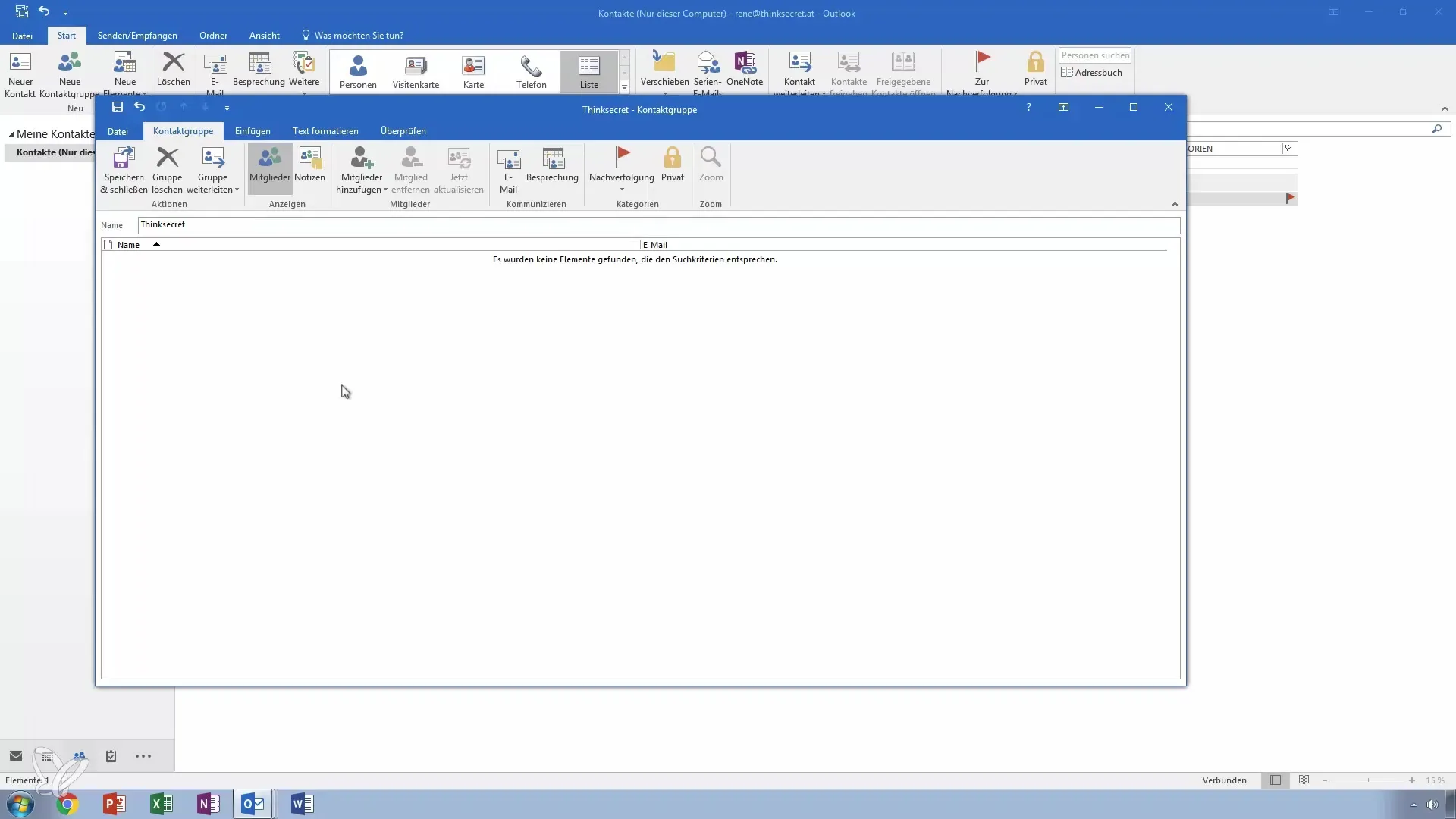
11. Utiliser des groupes pour la communication de masse
Grâce aux groupes de contacts, vous pouvez envoyer des e-mails ciblés à des groupes de personnes sans avoir à sélectionner chaque contact individuellement. Cela est particulièrement utile dans la gestion ou lors de projets d'équipe.
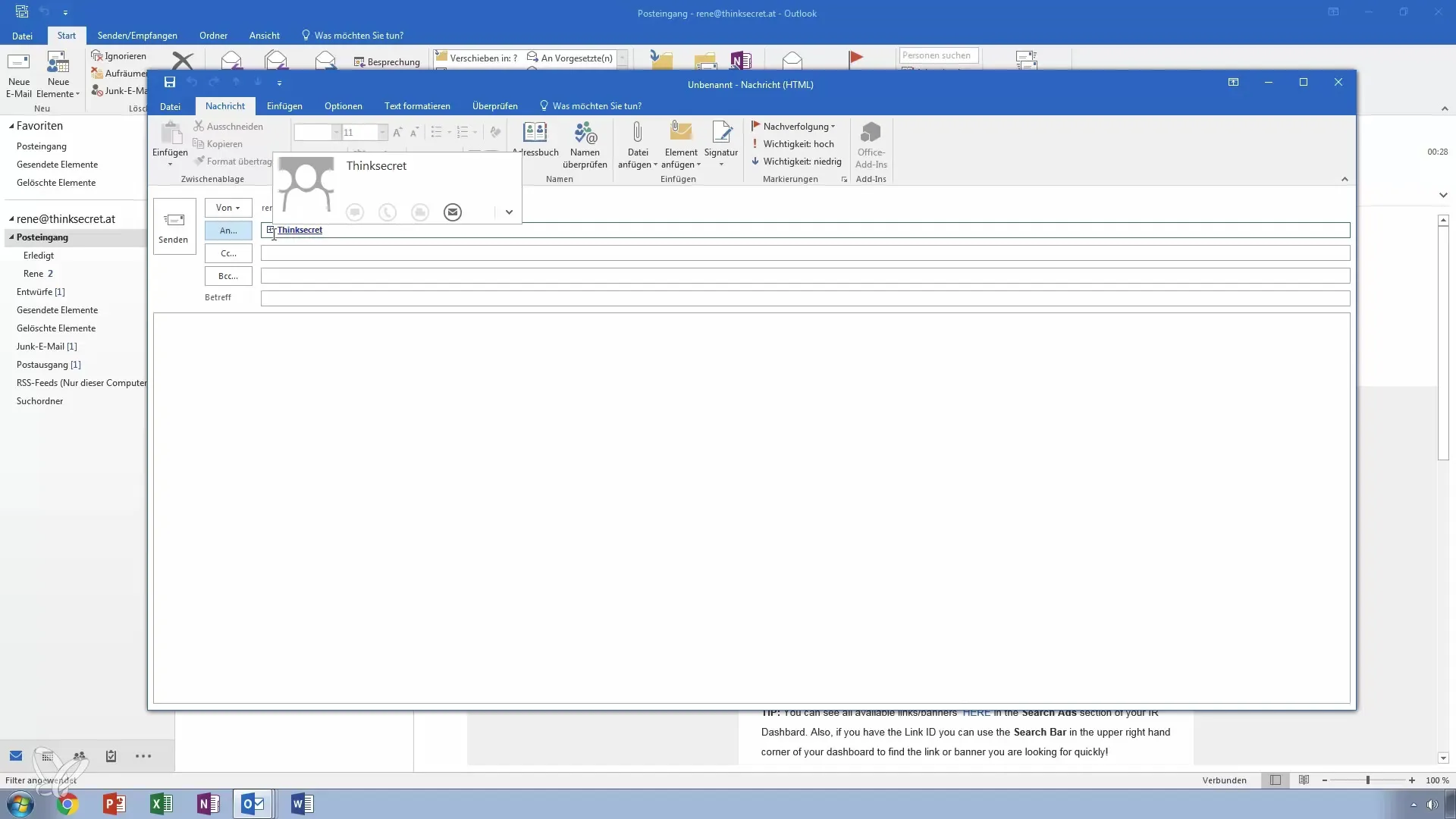
12. Apporter des ajustements
Si votre équipe change ou si vous souhaitez ajouter de nouveaux contacts, il est facile de mettre à jour les membres de vos groupes. Ainsi, vous restez toujours à jour.
Résumé – Utiliser les contacts dans Outlook de manière optimale
Dans ce guide, vous avez appris comment créer, adapter et gérer des contacts dans Outlook de manière efficace. Vous pouvez ajouter des informations de contact individuelles, configurer des groupes de contacts pour optimiser la communication et utiliser d'autres fonctionnalités utiles pour faire de votre annuaire un outil puissant.
Questions fréquentes
Comment créer un nouveau contact dans Outlook ?Vous allez dans la section « Personnes », cliquez sur « Nouveau » et remplissez le formulaire de contact.
Puis-je également créer des groupes de contacts ?Oui, vous pouvez créer un nouveau groupe de contacts dans la section « Personnes » et ajouter des membres de vos contacts.
Comment ajouter des notes à un contact ?Dans le formulaire de contact, il y a un champ pour les notes où vous pouvez enregistrer des informations spécifiques sur votre contact.
Puis-je synchroniser des contacts entre Outlook et d'autres services ?Oui, de nombreux services comme Google Contacts et Apple Contacts prennent en charge l'importation et l'exportation de contacts.
Comment changer la vue de mes contacts ?Vous pouvez passer entre différentes vues comme liste ou carte de visite dans la section « Personnes » pour mieux visualiser vos contacts.


